
Kui mõtleme kõigele, mida oma mobiiltelefoniga teha saame, tulevad asjad kindlasti meelde. Täna viime selle kõigisse kohtadesse, kuhu läheme, olgu see siis töö, vaba aeg, kohustused
kuna see pakub meile võimaluse suhelda ükskõik kellega, sõltumata sellest, kus me oleme ja kui palju kilomeetreid see asub.
Lisaks suhtlusele võimaldab see meil teha ka muid asju, näiteks fotosid, videoid, alla laadida rakendusi, sirvida veebi jne. Kahtlemata kasvab aeg, mille veedame oma mobiiltelefoni ekraani ees, ja seetõttu on üha olulisem lasta see seadistada parimal võimalikul viisil, nii et kasutamine oleks selline, nagu see meie jaoks on.
Üks funktsioonidest, mida me kõige rohkem kasutame, on kahtlemata klaviatuur. Kui tahame ühenduse luua oma sotsiaalsete võrgustikega, kirjutada sõnumeid või kirjutada e-kirju, muutub klaviatuur meie jaoks asendamatuks elemendiks. Sellepärast on enamiku jaoks oluline selle konfigureerimine vastavalt meie vajadustele. Sellepärast näitame teile allpool, kuidas Huawei Mate 20 klaviatuuri autokorrektorit aktiveerida või desaktiveerida, kuna see on üks olulisemaid sätteid, mida peaksime teadma.
1. samm
Esiteks minge telefoni põhiekraanil asuvasse Huawei jaotisse "Seaded"

2. samm
Kui olete seadete sees, peame minema jaotise "Süsteem" allosas

3. samm
Näeme uut ekraani, milles on saadaval mitu valikut. Valige „Keel ja tekstisisestus”

4. samm
Sellel uuel ekraanil näeme konfigureeritud klaviatuuri. Kui me pole seda muutnud, on see Swiftkey klaviatuur

5. samm
Uuel ekraanil näeme nelja pilti, millel on erinevad valikud. Siseneme kirjutamisse
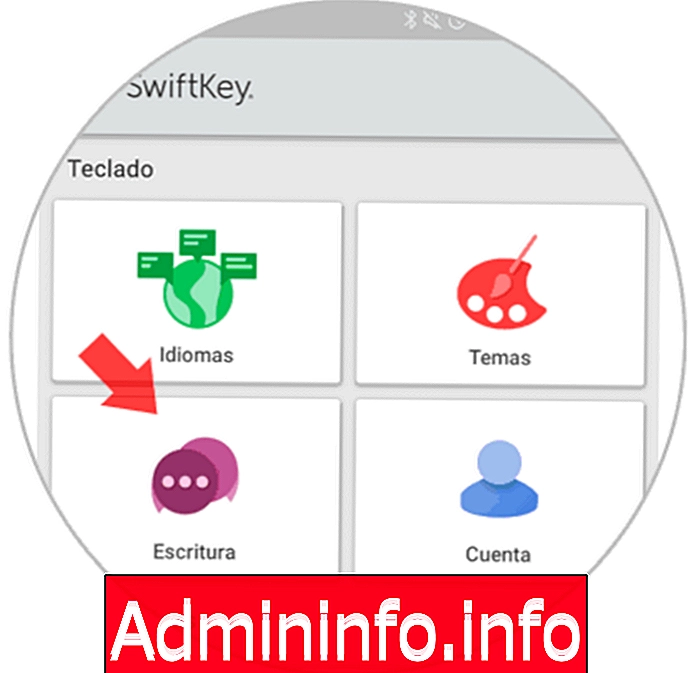
6. samm
Nüüd leiame veel ühe pildiseeria. Peate sisestama jaotise “Kirjutamine ja enese parandamine”

7. samm
Lõpuks näeme, et ülemises osas on jaotis “Automaatne korrigeerimine”. Kui hoiame vahekaardi aktiveeritud, on enesekorrektsioon aktiivne ja kui tahame selle välja lülitada, peame selle paremale viima, nii et see oleks hall.


Nende sätete abil saame valida, kas Huawei Mate 20 klaviatuuri automaatkorrektuur aktiveeritakse või mitte.
Artikkel